Wie richte ich das Internationalization Feature ein in Styla CMS
Styla CMS bietet eine leistungsstarke Internationalisierungsfunktion, die es den Erstellern von Inhalten ermöglicht, den Prozess der Erstellung von Inhalten in mehreren Domains und Sprachen zu optimieren.
Styla CMS bietet eine leistungsstarke Internationalisierungsfunktion, die es den Erstellern von Inhalten ermöglicht, den Prozess der Erstellung von Inhalten in mehreren Domains und Sprachen zu optimieren. Diese Funktion ermöglicht eine effiziente Synchronisierung von Inhalten, SEO-Tags, URLs und hreflang über verknüpfte Domains hinweg. Dieses Dokument führt Sie durch die Schritte zur effektiven Nutzung der Internationalisierungsfunktion von Styla CMS.
Seiten in allen connect-Domains verlinken
- Erstellen Sie eine neue Seite oder einen neuen Beitrag, gestalten Sie ihn nach Ihren Wünschen und speichern Sie ihn.
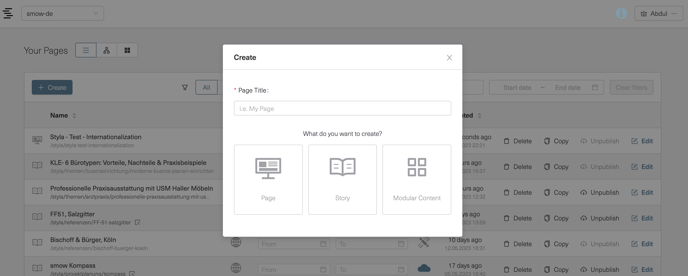
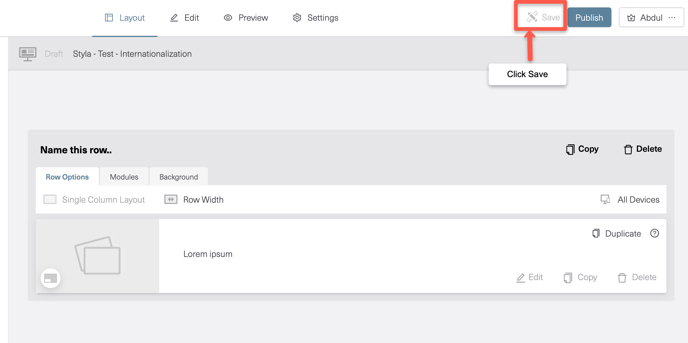
- Kehren Sie zur Übersicht zurück und wählen Sie das Globussymbol, um fortzufahren.
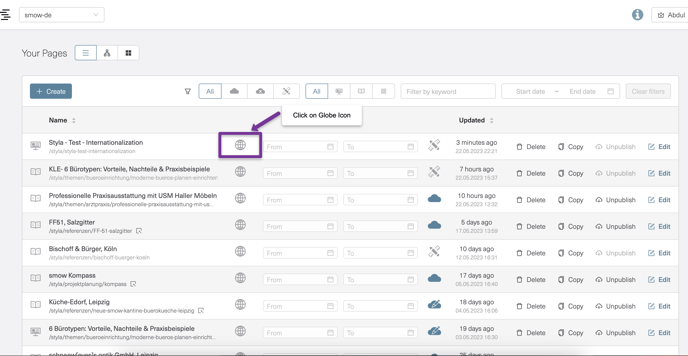
- Wählen Sie im Pop-up-Fenster zur Internationalisierung der Seite die Domänen aus, mit denen die neu erstellte Seite verknüpft werden soll. Wählen Sie zum Beispiel die Domänen CH-FR und FR für die französische Sprache, die Domänen CH-EN und EN für die englische Sprache und die Domänen CH-DE und DE für die deutsche Sprache.
Wenn die Kontrollkästchen auf der linken Seite deaktiviert sind, bedeutet dies, dass die Seite bereits mit dieser Domäne verknüpft ist. Bei der Ersteinrichtung sollten jedoch alle Kontrollkästchen auswählbar sein, mit Ausnahme des Bereichs, in dem die Seite ursprünglich in Schritt 1 erstellt wurde.
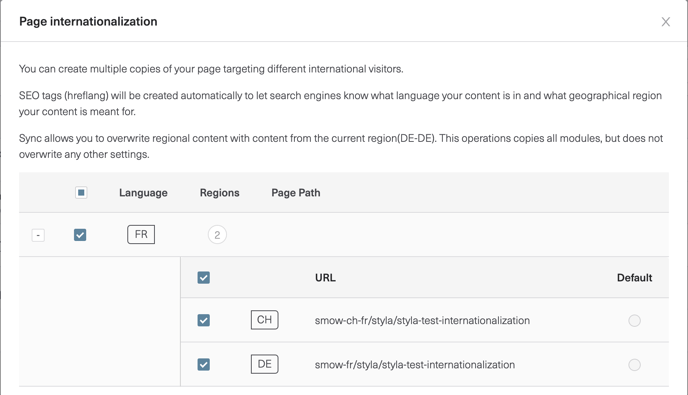
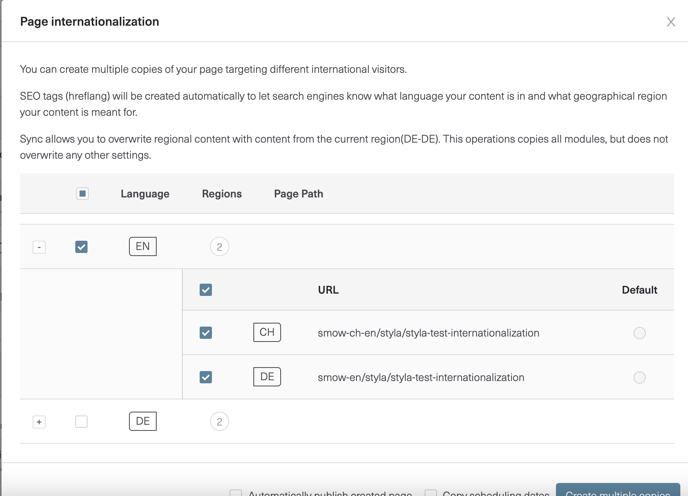
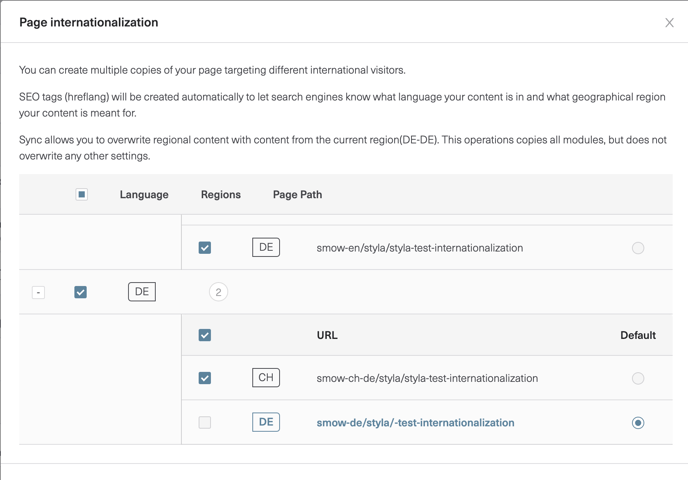
- Sobald Sie alle Domains ausgewählt haben, wählen Sie "Erstellte Seiten automatisch veröffentlichen" und klicken Sie auf "Mehrere Kopien erstellen". Wenn Sie beabsichtigen, die Seite zu einem bestimmten Datum zu veröffentlichen, wählen Sie die Option "Kopierzeitpunkt".

- Es wird ein Bestätigungs-Pop-up angezeigt. Klicken Sie auf die Schaltfläche "OK", um fortzufahren.
Zu diesem Zeitpunkt wurden die Seiten in allen ausgewählten Domänen erfolgreich erstellt und sind nun miteinander verknüpft.
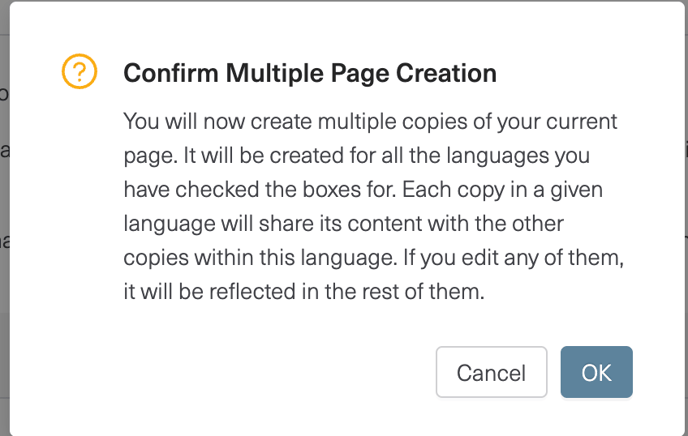
Synchronisieren Sie Inhalte auf verlinkten Seiten.
- Der nächste Schritt ist die Bearbeitung und Synchronisierung der Inhalte für die entsprechenden Sprachdomänen. Rufen Sie z. B. die Seite in der Domäne DE auf und nehmen Sie die erforderlichen inhaltlichen Änderungen vor.
- Navigieren Sie zurück zur Übersichtsseite und rufen Sie die Internationalisierungsfunktion auf. Suchen Sie im Pop-up die Synchronisierungsoption neben der DE-Domäne, wie im Screenshot gezeigt. Bewegen Sie den Mauszeiger darüber und wählen Sie die erste Option, "Pfade und Seiten synchronisieren".
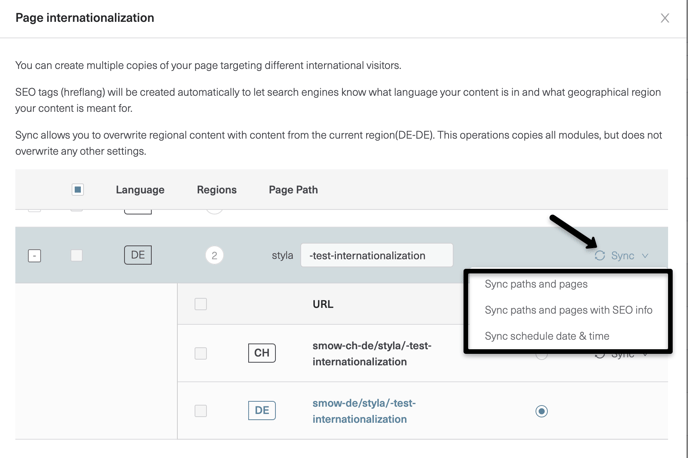
- Es wird ein Bestätigungs-Pop-up angezeigt. Wenn die Seiten nicht geplant sind, aktivieren Sie das Kontrollkästchen und klicken Sie auf "OK", um fortzufahren.
-
- Der deutsche Inhalt wurde nun erfolgreich auf alle deutschsprachigen Domains (CH-DE, DE) kopiert. Wiederholen Sie die Schritte 6 bis 8 a
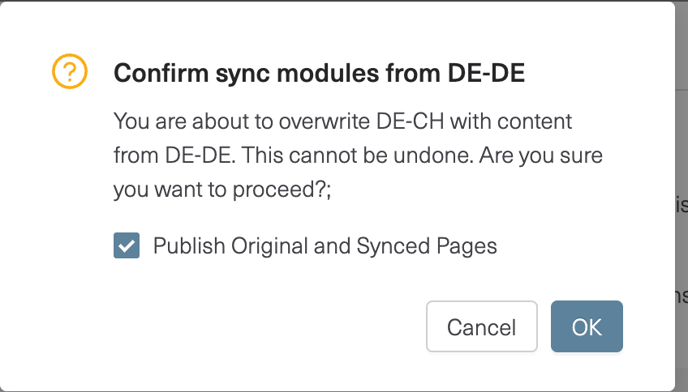
URL-Anpassung
URL Anpassung Video Demo: ![]() Styla CMS - How to: Bulk URL adjustment in internationalisation
Styla CMS - How to: Bulk URL adjustment in internationalisation
- Wenn Sie die URLs für bestimmte Domains anpassen möchten, z. B. deutsche URLs für verlinkte Seiten in deutschsprachigen Domains und URLs in den jeweiligen Sprachen für andere Sprachdomains, gehen Sie folgendermaßen vor:
- Klicken Sie auf das Globus-Symbol für eine Seite in der deutschen Domäne.
- Geben Sie im Pop-up-Fenster zur Internationalisierung der Seite die gewünschte URL in deutscher Sprache für diese Seite ein.
Mit der Funktion URL-Anpassung können Sie die URLs von verlinkten Seiten innerhalb der gleichen Sprachdomäne ändern.
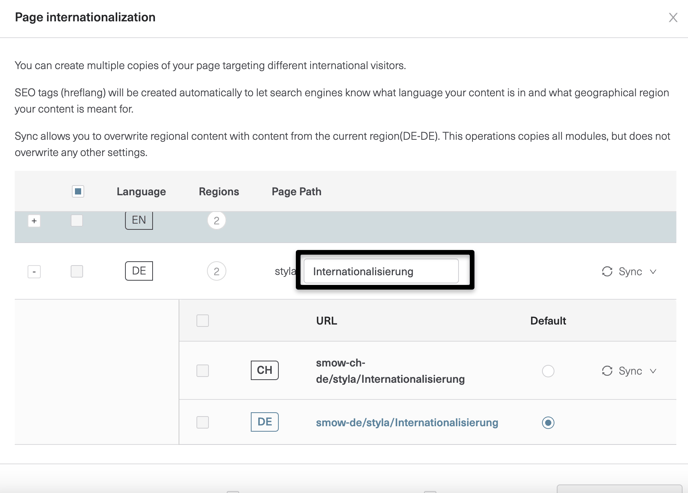
- Bewegen Sie den Mauszeiger über die Option "Synchronisieren" neben dem Textfeld für die URL-Anpassung und wählen Sie die erste Option "Pfade synchronisieren".
Aktualisieren Sie die Übersichtsseite, um die neue angepasste URL zu sehen.
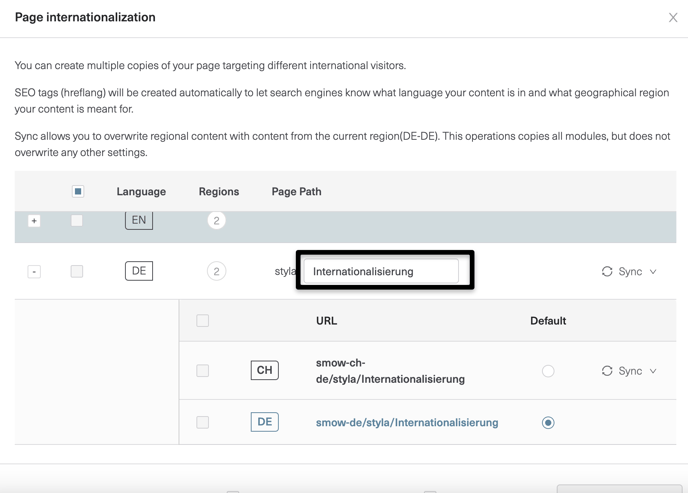
- Wiederholen Sie Schritt 9 und Schritt 10 auch für die übrigen Sprachen.